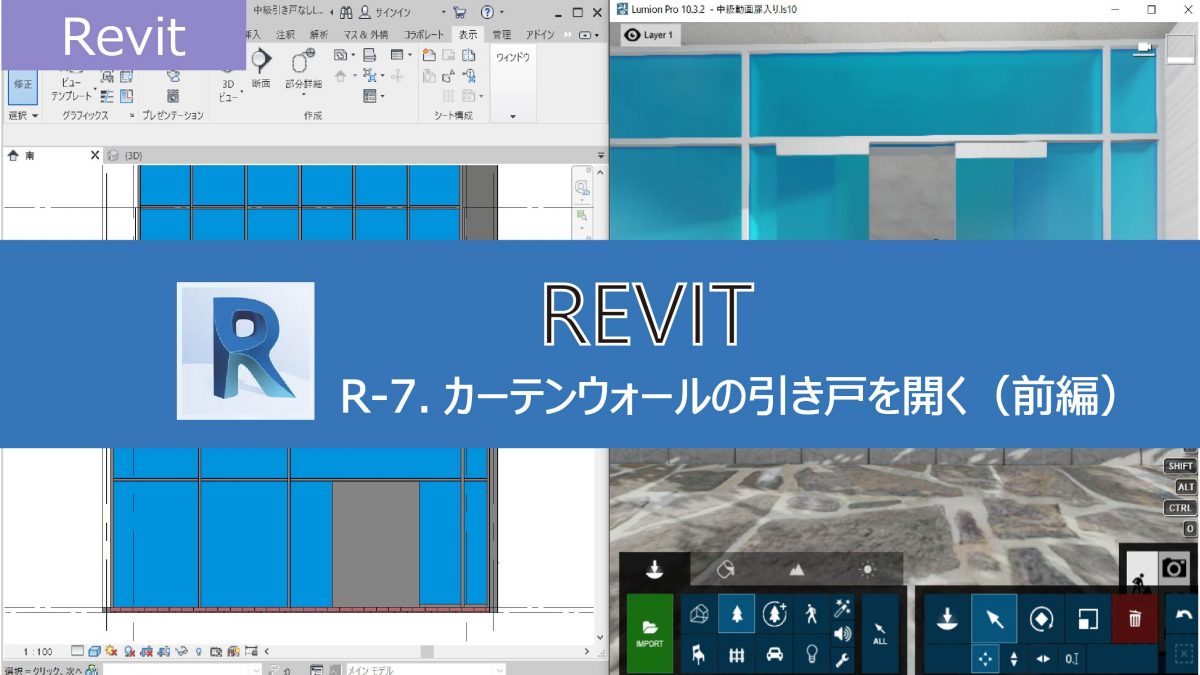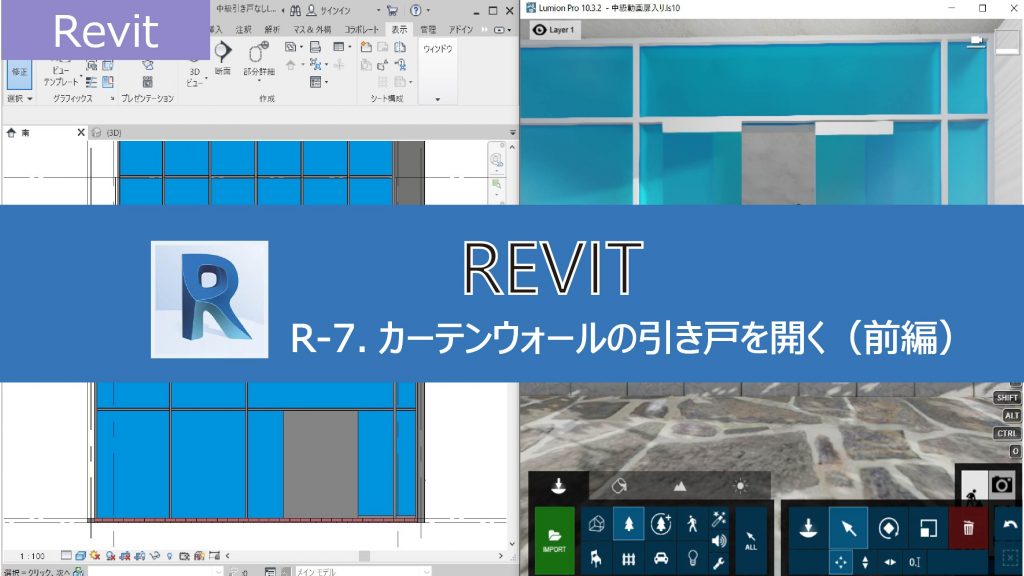
このブログではRevitユーザーの皆さまの為の
「LUMIONを活用するにあたってり知っておきたいRevitのこと」
について書いています。今回は カーテンウォールの引き戸を開く方法についてお話したいと思いますが、Revitでやっておくべきことの部分になります。次回LUMIONで動画の操作を解説しますネ♪
カーテンウォール の引き戸を開く方法
動画で扉を動かそうとした場合、全てが一体になっている状態では動かすことができません。まず最初にカーテンウォール本体と扉部分を分ける必要があります。
カーテンウォールと扉を分けるには?
①カーテンウォールを選択し、「修正/壁」の編集をクリックします。
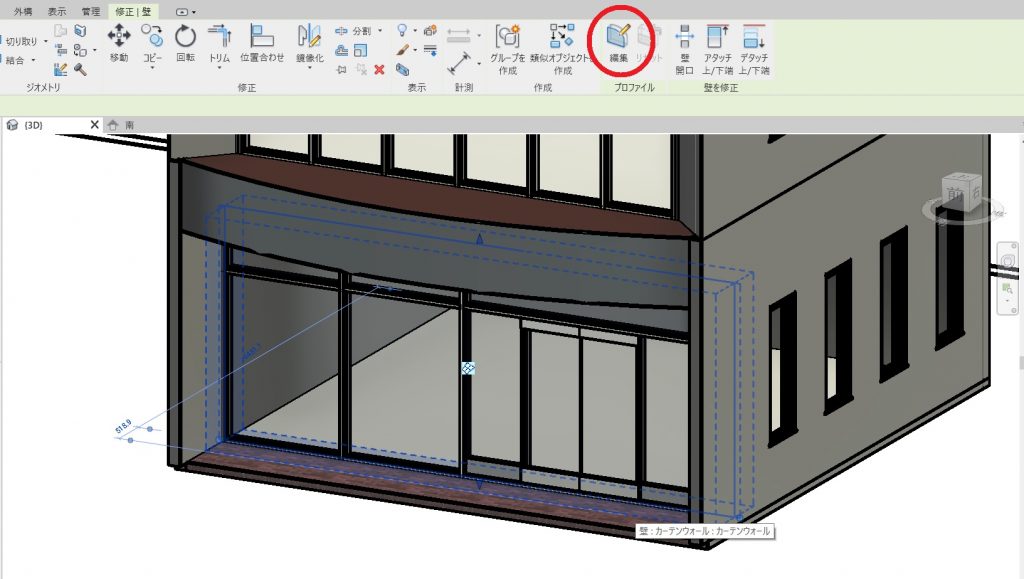
② 修正/壁>プロファイル編集の描画の「線」を使用し、立面図で扉部分の輪郭に合わせて線を引きます。
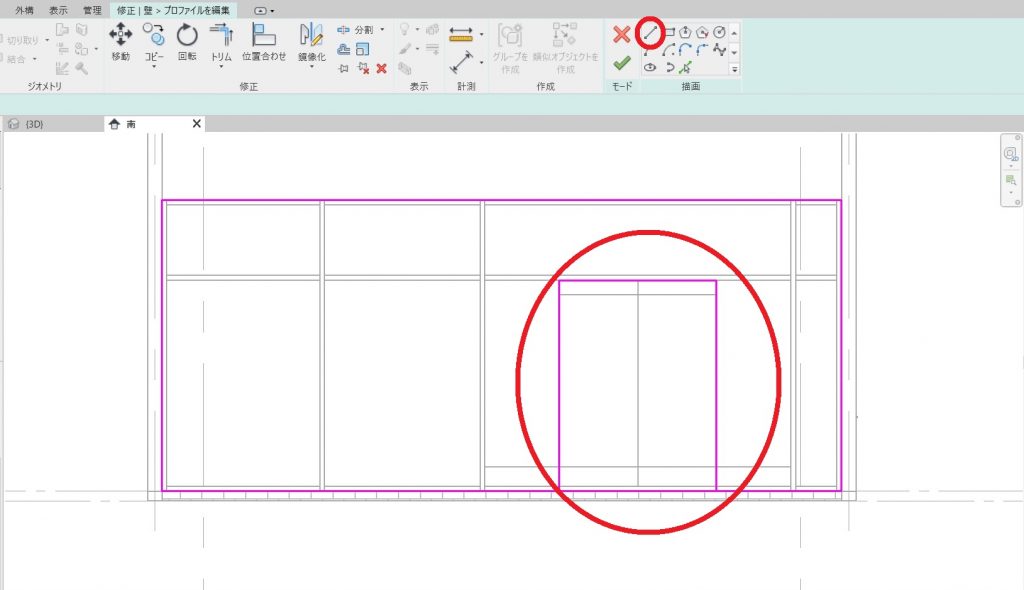
③「分割」のコマンドを選択し、下図の矢印の辺りをクリックし、線を分割します。
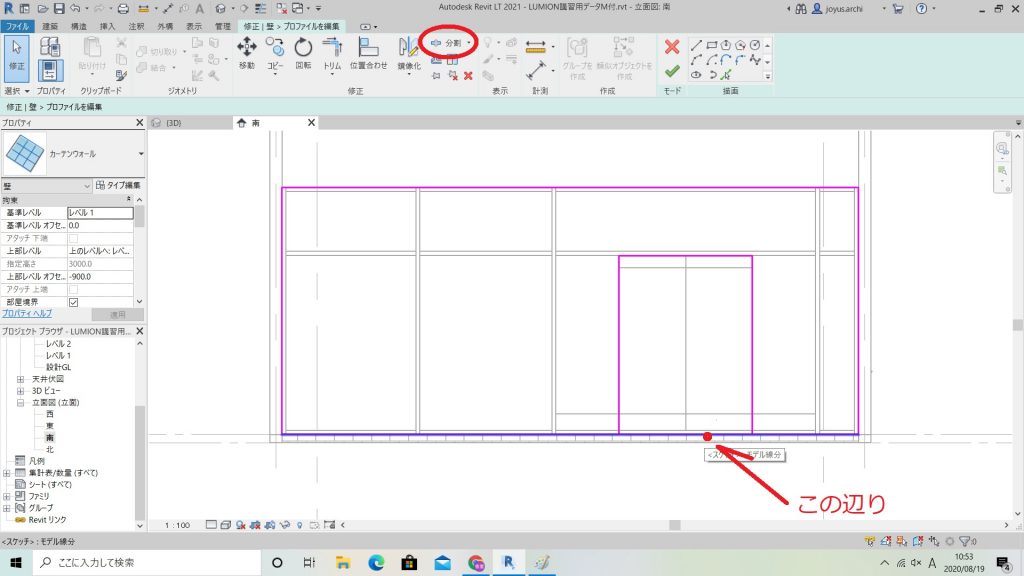
④「トリム」のコマンドを選択し、①の線と線をクリックし、線をつなげます。②も同様につなげます。
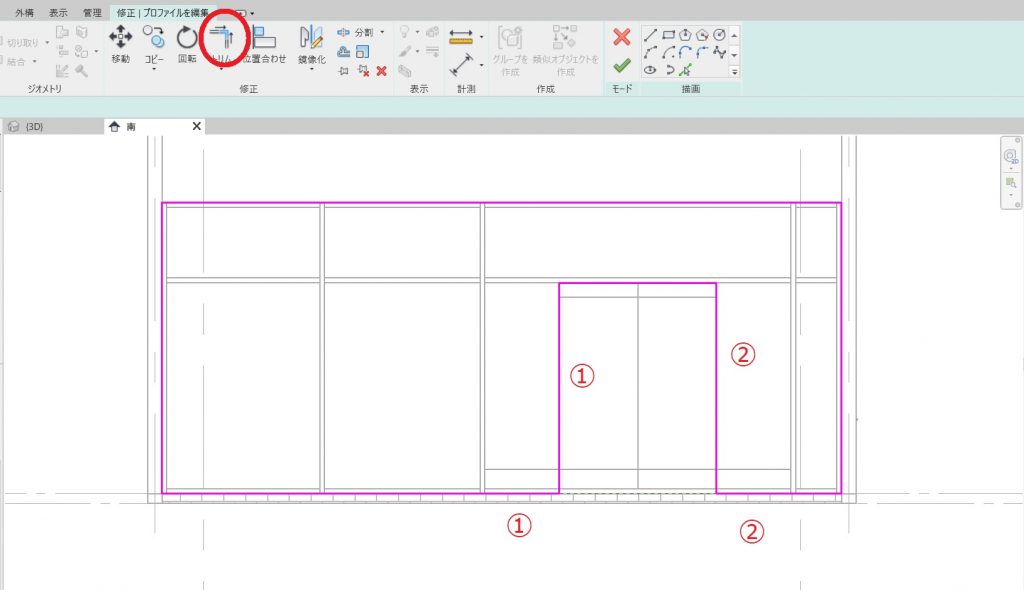
⑤「編集モードを終了」をクリックします。
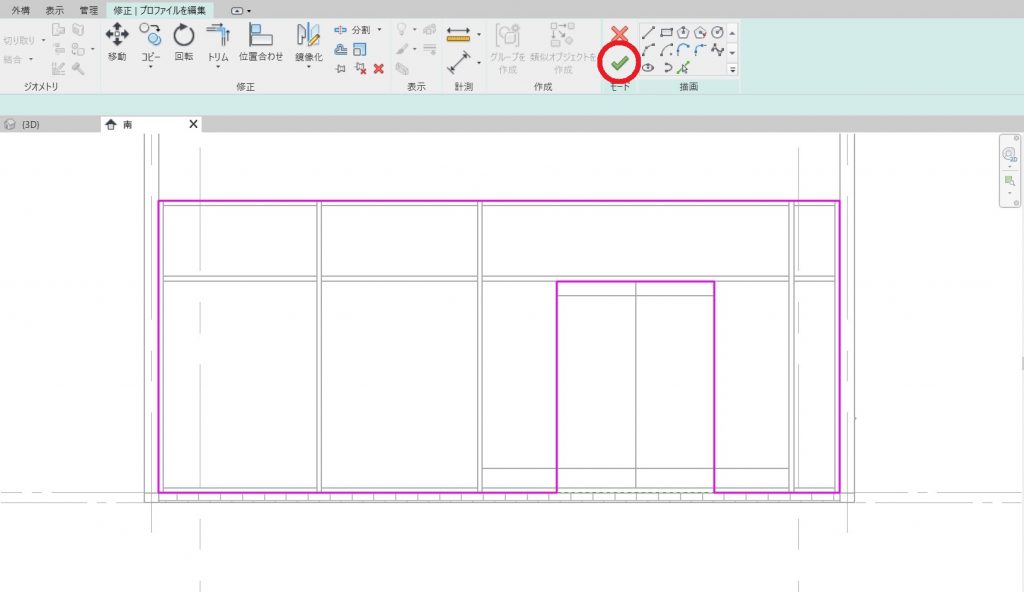
⑥「エラー:無視できません」とメッセージが出ますが無視します。「要素を削除」をクリックします。
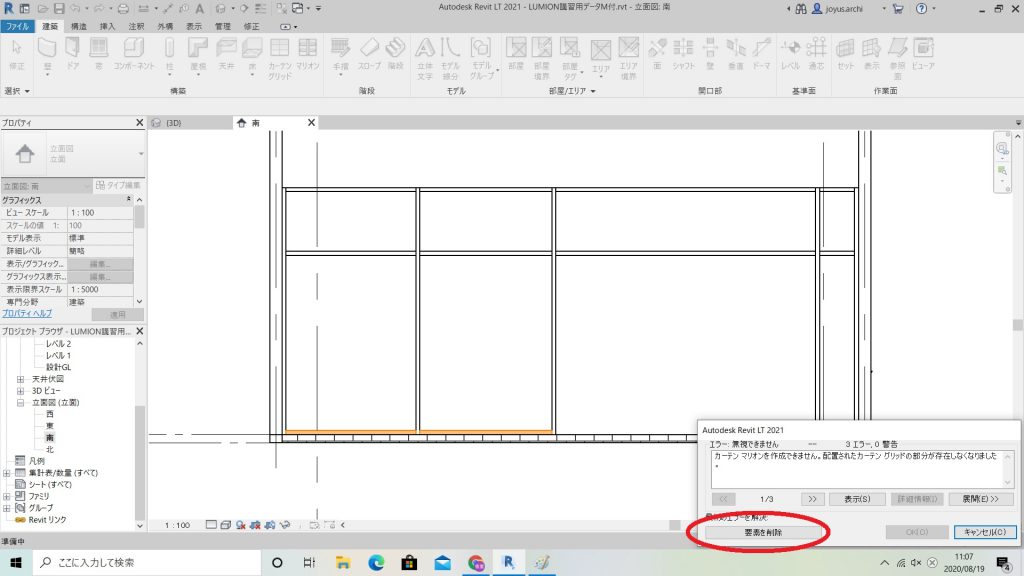
⑦ さらに「エラー:無視できません」とメッセージが出ますが無視します。 「タイプを削除」をクリックします。

⑧ またさらに「エラー:無視できません」とメッセージが出ますが無視します。 「パネルを置き換え」をクリックします。
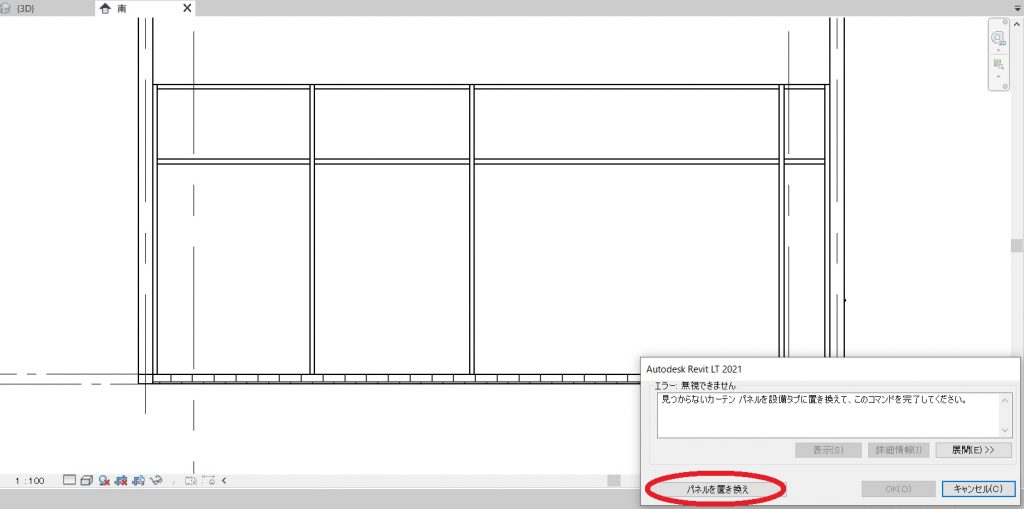
⑨「警告」が表示されます。「カーテンシステムのパネルに一部問題があります」と表示されますが「×」をクリックします。
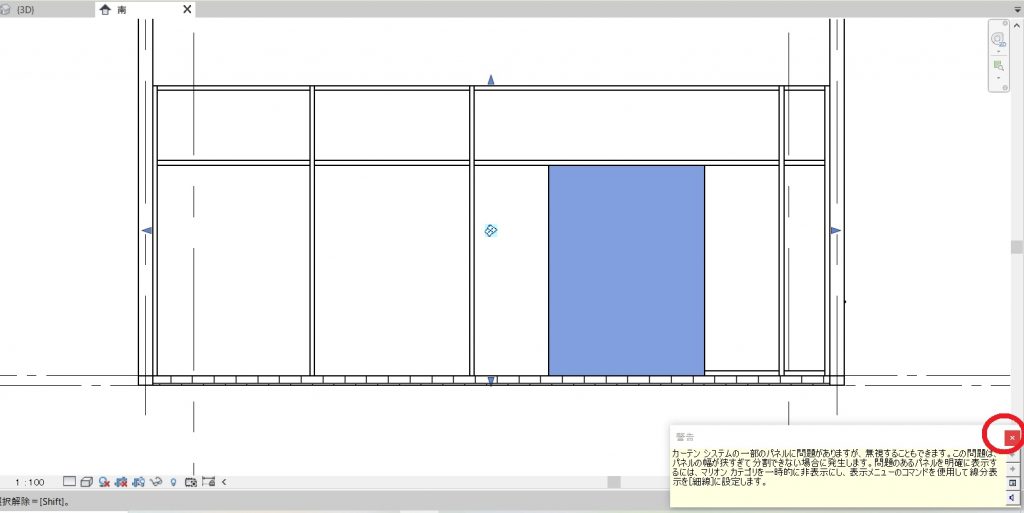
⑩開口部のガラス端部にマリオンを追加しておきます。
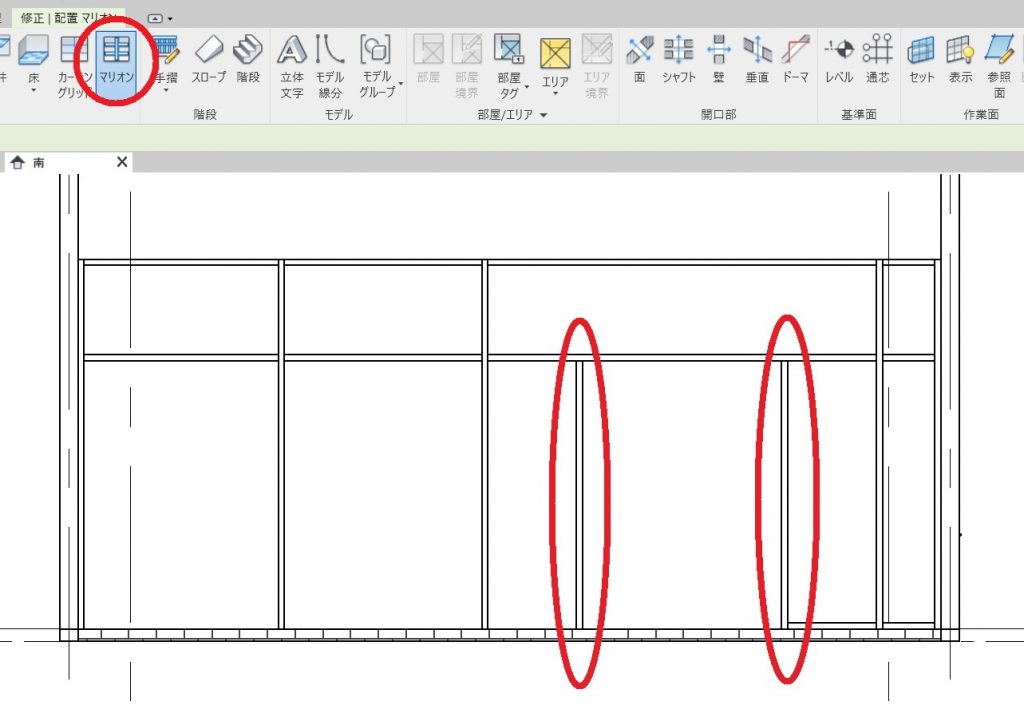
⑪扉が削除されました
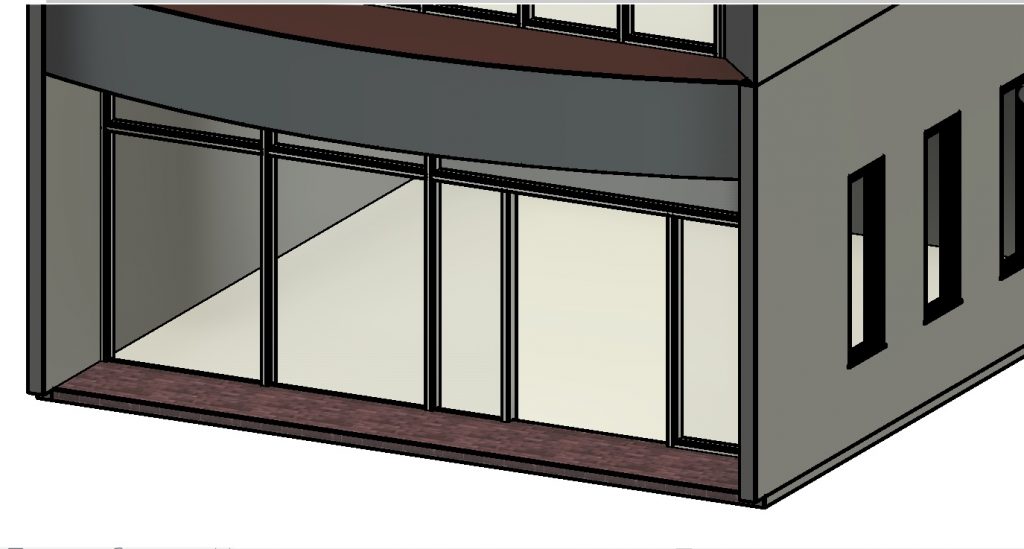
⑫扉は別で作成をします。Revitで作ろうとすると、ファミリで作成をすることになります。「棚」のテンプレートを使って作成をしました。サイズを計測し作成しますが、巾は若干大きめに作成をした方がいいです。(LUMIONで隙間ができるのを防ぐ為です)
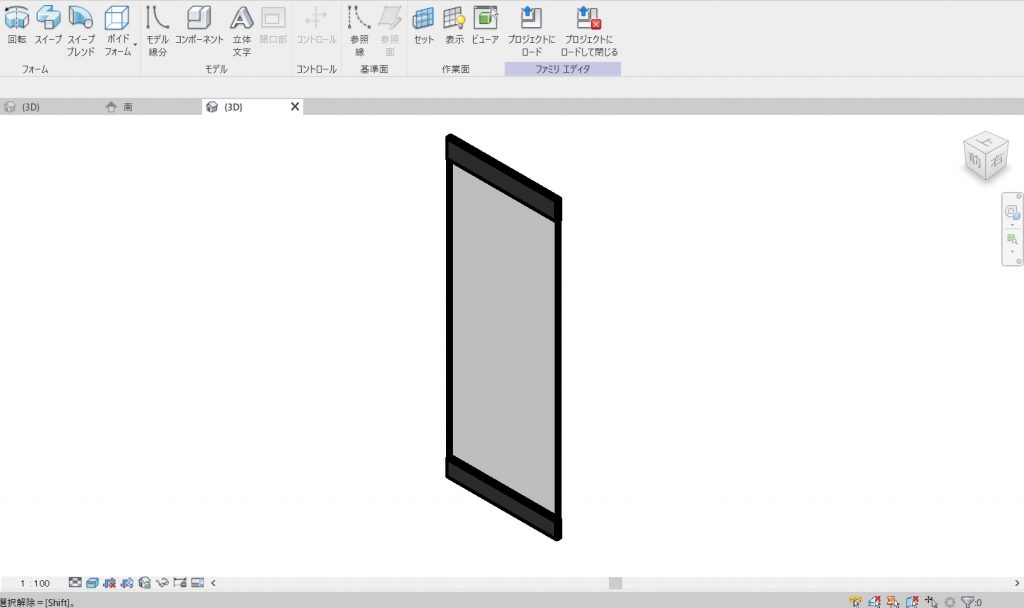
扉は配布をしようと思いますが、Revit2021のバージョンで作成している為、それよりも前のバージョンでは使用できません。そしてファミリをLUMIONでインポートする方法はLiveSyncしかありませんので、
Sketh upで作成したデータを配布することにしました。( Sketh up データであればLUMIONに直接インポートができるからです。)多少実際のサイズと違っても動画にした時に問題はなければそのままお使いください。 Sketh upをお持ちの方は、サイズは変更をしてご使用くださいね。
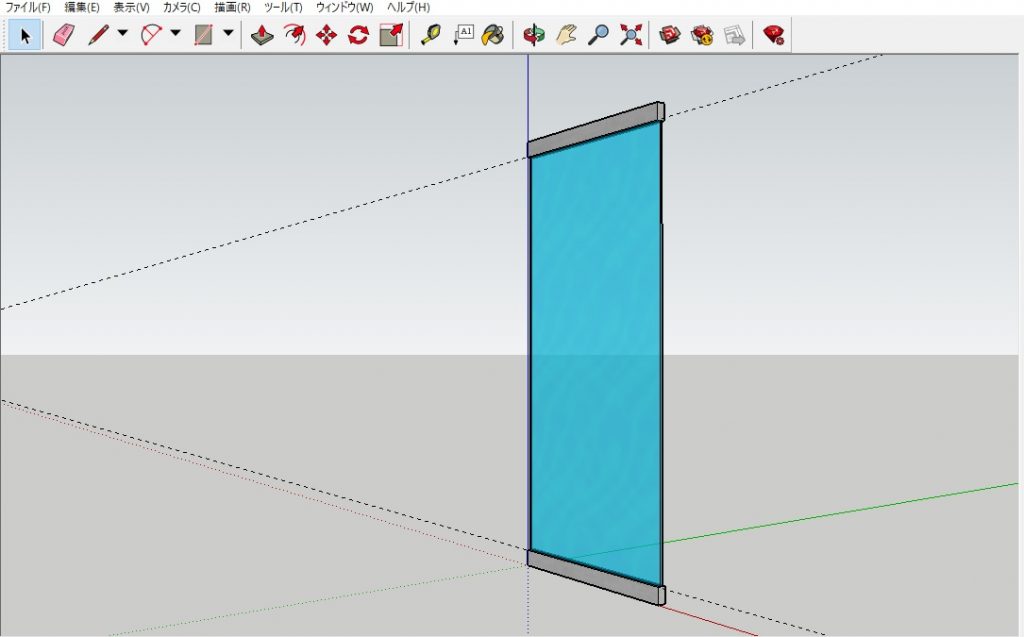
扉サイズはW900H2100で作成しています。( Sketh up Make2017で作成しています)下記の「自動ドア」の文字をクリックしてダウンロードしてください。
注意:このデータは個人の練習用として配布します。商用利用が出来ませんのでご注意ください。商用で必要な場合は、このデータを参考に新たに作成をして下さいね。
LUMIONでの扉の動かし方は次回のBlogでご紹介します、お楽しみに!
お知らせ
隔週水曜日にRevit×LUMIONのオンライン講習を行っています。9月は第2週目に入門~初級編、第4週に初級~中級編として「自動ドアの開き方」を解説する内容となっています。ご興味のある方は是非ご参加ください♪
*いつも時間いっぱいで質問をお受けできていませんが、アンケートに書いて頂いた質問は後日返信させて頂いています。
この記事を書いた人

- Digital Archi Creation代表。一級建築士。udemy講師。建築系専門学校講師。専門学校でのRevit指導137名(2016年4月~)+Lumionオンライン講習でRevit担当(2020年5月~)422名+udemy講座の受講者363名(累計922)。Revit&Lumionの書籍を出版予定です。
最新の投稿
 チュートリアル2021.04.25【LUMION】リフレクションコントロールの効果
チュートリアル2021.04.25【LUMION】リフレクションコントロールの効果 Lumion x Revit2021.03.03【LUMION✕Revit⑫】2/19の講習での質問にお答えします
Lumion x Revit2021.03.03【LUMION✕Revit⑫】2/19の講習での質問にお答えします チュートリアル2020.12.25【LUMION✕Revit⑪】折上げ天井を作ろう!後編
チュートリアル2020.12.25【LUMION✕Revit⑪】折上げ天井を作ろう!後編 チュートリアル2020.11.28【LUMION✕Revit⑩】折上げ天井を作ろう!前編
チュートリアル2020.11.28【LUMION✕Revit⑩】折上げ天井を作ろう!前編